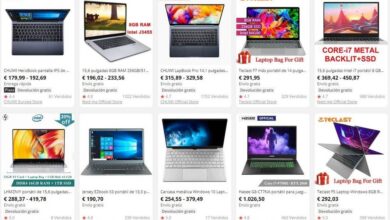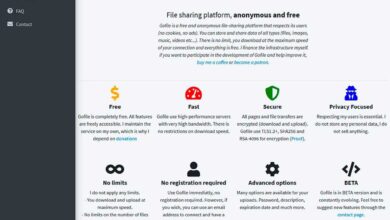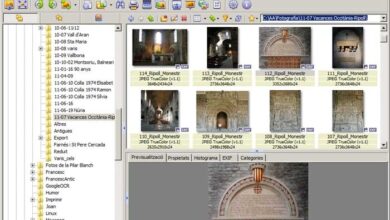Visualisez et modifiez toutes sortes d’images avec IrfanView
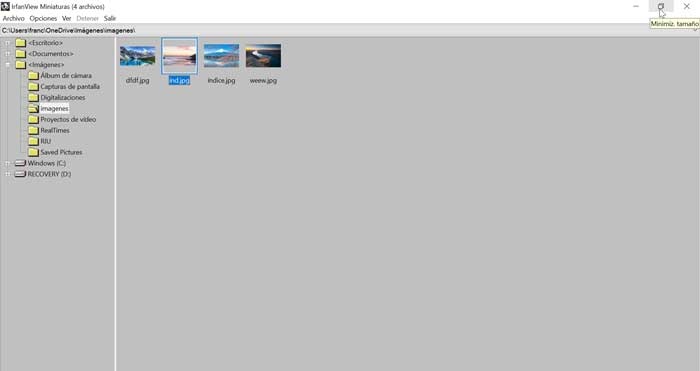
Lors de la visualisation de photos sur notre ordinateur, il est pratique d’avoir un bon programme avec lequel, en plus d’être compatible avec toutes sortes de formats, il peut être utilisé pour les éditer à tout moment. Windows intègre sa propre visionneuse de photos, mais ses fonctions sont assez limitées, il vaut donc la peine de recourir à une alternative telle que IrfanView , dont nous allons parler ensuite.
Qu’est-ce qu’IrfanView
IrfanView est une visionneuse d’images gratuite complète qui se caractérise par sa légèreté, sa rapidité et sa reconnaissance de plus de 90 formats d’image (BMP, DIB, JPEG, GIF, PNG, PCX TIFF, RAW, etc.) comprenant des outils de retouche et des effets de base. Il prend également en charge le glisser-déposer, TWAIN, la diapositive photo automatique, le convertisseur de format et la visualisation complète du répertoire.
Ce petit outil nous permettra de générer des vignettes des photos ou images pour pouvoir voir et trouver facilement celle que nous recherchons. Il est compatible avec la plupart des filtres d’application professionnels, tels que Photoshop. Cela nous permet également de convertir les images dans des formats autres que l’original, étant hautement personnalisable grâce à la quantité et à la variété de plugins disponibles.
Fonctions IrfanView
Voir une photo
Lorsque nous exécutons IrfanView, un menu principal apparaît . Sur le côté gauche de celui-ci, nous pouvons parcourir les dossiers pour trouver les images. Une fois qu’un dossier contenant des images est trouvé, ils apparaissent sous forme de vignette. Si nous sélectionnons une image que nous double-cliquons, elle apparaîtra dans une fenêtre séparée à partir de laquelle nous pouvons la modifier.
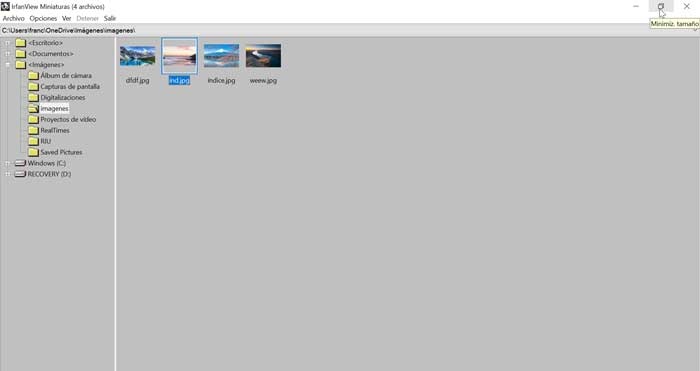
Redimensionner ou redimensionner
Si nous voulons redimensionner ou modifier la taille d’une image, nous devons aller dans le menu Image en haut et sélectionner l’option Redimensionner / Rééchantillonner. Ici, nous aurons un nouveau menu avec toutes les options disponibles. Nous pouvons établir une nouvelle taille, en changeant la largeur et la hauteur, et il est conseillé de cocher la case Conserver les proportions, afin que l’image ne soit pas déformée.
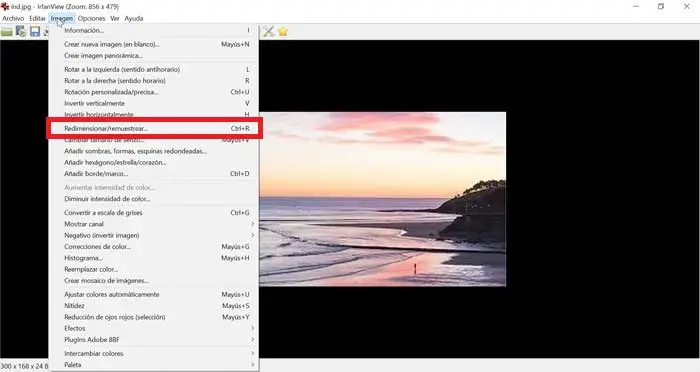
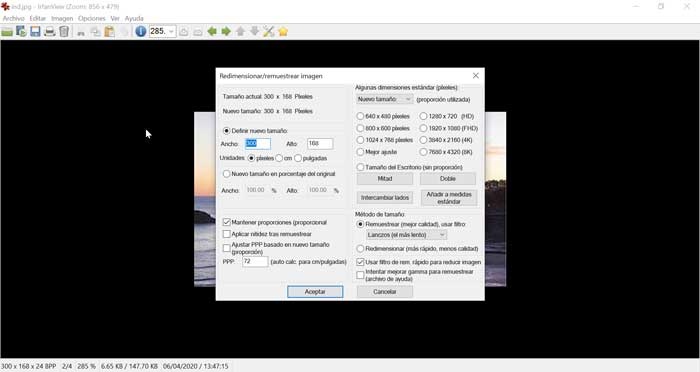
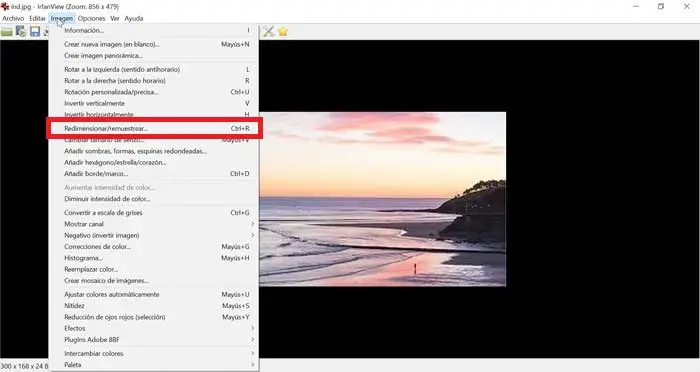
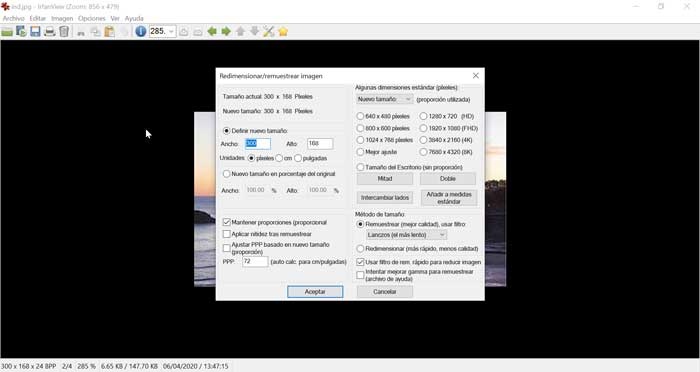
Convertir le format d’image
Avec IrfanView, nous pouvons convertir ou changer le format de n’importe quelle image. Pour ce faire, avec l’image sélectionnée, nous devons aller dans le menu Fichier. Ici, nous allons choisir l’option Enregistrer sous. Maintenant, nous pouvons changer le nom de l’image si nous le souhaitons et, surtout, sélectionner le type de format que nous voulons convertir. Une fois terminé, nous aurons une copie de l’image dans un format différent de l’original.
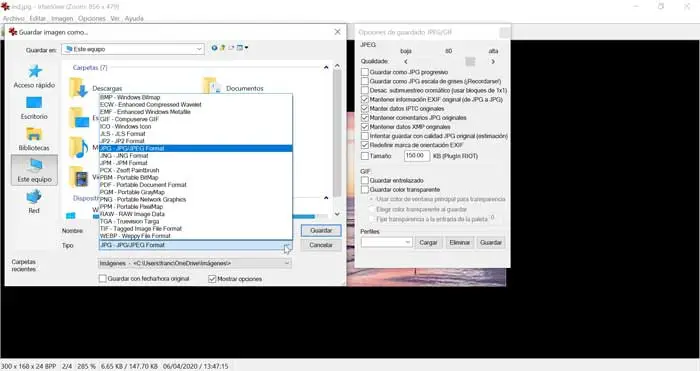
Modifiez facilement les images
Si nous voulons faire de petits ajustements à nos images, nous pouvons le faire avec IrFanView. De cette façon, si nous avons une image sélectionnée, nous devons aller dans le menu supérieur et sélectionner à nouveau Image. À partir de là, nous aurons plusieurs fonctions d’édition , telles que l’application d’effets d’image, la conversion d’une image en niveaux de gris, la rotation, la rotation négative, la réduction de l’intensité de la couleur, etc.
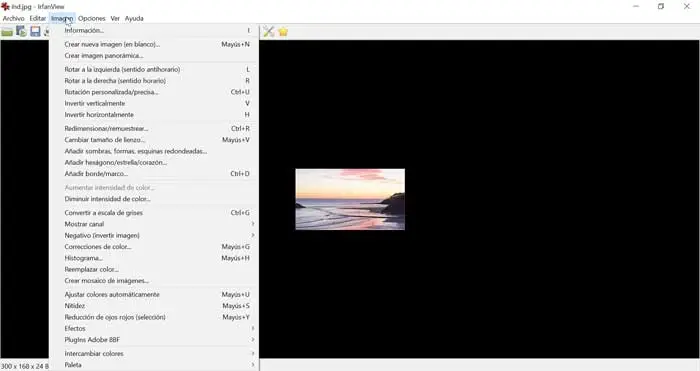
Prendre une capture d’écran
Avec IrfanView, nous pouvons également prendre des captures d’écran . Pour ce faire, dans le menu du haut, nous devons sélectionner Options. Ici, nous devons sélectionner l’option Capture d’écran. Maintenant, un menu apparaîtra dans lequel nous pouvons choisir la zone de capture, la méthode de capture et la façon dont nous pouvons afficher l’image après la capture, où nous pouvons choisir où l’image capturée sera enregistrée. Une fois les paramètres choisis, nous sélectionnons Démarrer.
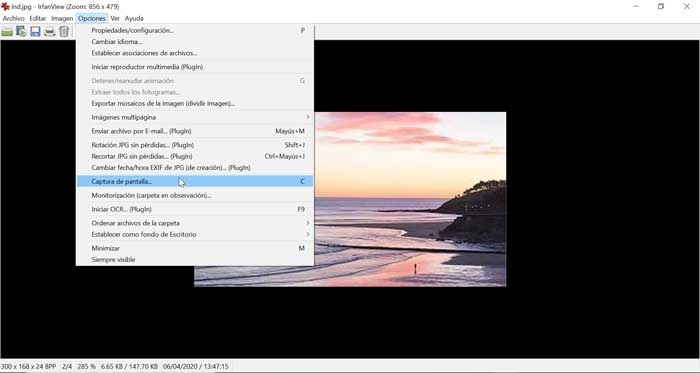
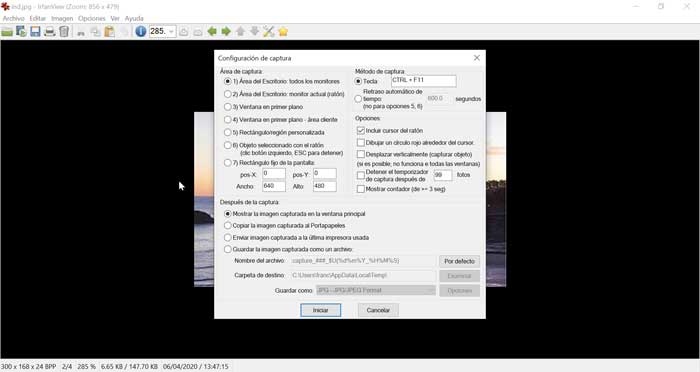
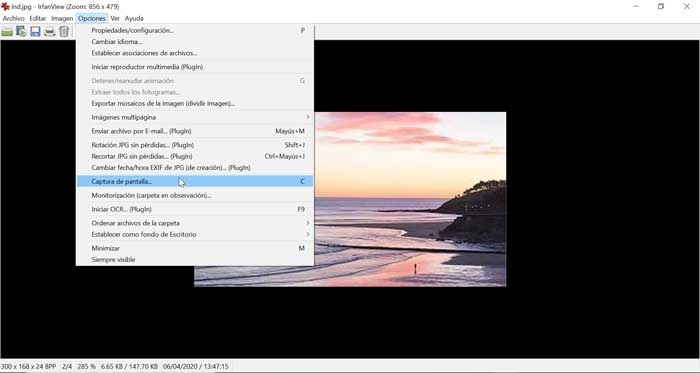
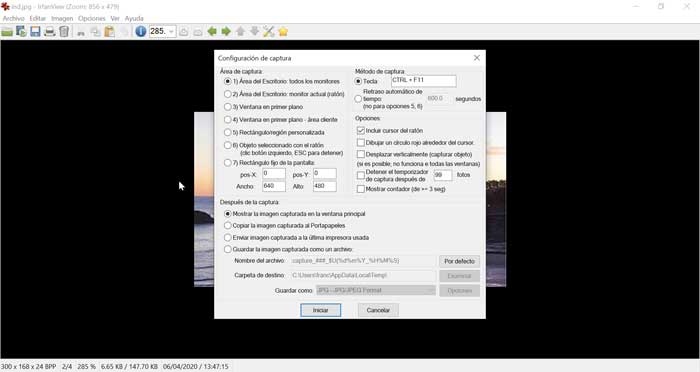
Télécharger IrfanView
IrfanView est une application entièrement gratuite à usage non commercial, que nous pouvons télécharger directement depuis son site Web . Bien que le programme soit disponible en anglais, il est possible de télécharger la langue espagnole, ainsi que quelques plugins supplémentaires pour augmenter votre productivité. Le fichier d’installation est rapide et compact, ne pesant que 3 Mo . Il est compatible avec Windows XP, Vista, 7, 8 et 10 en versions 32 et 64 bits.
Alternatives à IrfanView
IrfanView est un excellent outil pour visualiser toutes sortes d’images, mais au cas où, pour une raison quelconque, il ne vous convaincrait pas, voici quelques alternatives :
- XnView : est une petite application avec laquelle nous pouvons visualiser, organiser et gérer toutes sortes de fichiers et d’images. Il nous permet également de convertir et d’éditer des images raster, compatibles avec plus de 400 formats. Nous pouvons le télécharger gratuitement à partir de ce lien .
- JPEGView : c’est un petit et simple outil pour visualiser et éditer des images. En outre, il dispose de fonctions de correction automatique, lecteur de données EXIF, entre autres fonctionnalités. C’est un logiciel entièrement gratuit que nous pouvons télécharger ici .
- Nomacs : il s’agit d’une visionneuse d’images très rapide capable de prendre en charge toutes sortes de formats d’image, permettant une édition facile, ainsi que la comparaison de deux images pour trouver des différences. C’est une application gratuite que nous pouvons télécharger depuis son site Web .
- ImageGlass: ce programme est une visionneuse d’image légère pour notre ordinateur, prenant en charge plus de 70 formats différents, y compris PSD ou RAW. De plus, il dispose de fonctions supplémentaires pour une édition facile. C’est une application gratuite que vous pouvez télécharger à partir de ce lien .
- FastStone : c’est une application avec laquelle on peut visualiser des images de toutes sortes. Il comprend un navigateur qui est responsable de l’affichage des vignettes des images, ainsi que des options d’édition de base. Vous pouvez le télécharger gratuitement sur leur site Web .